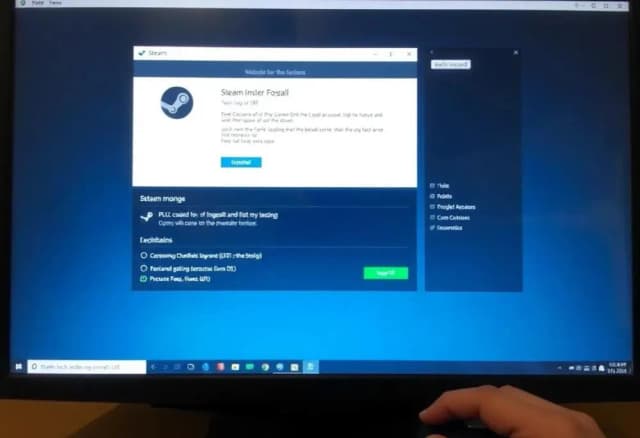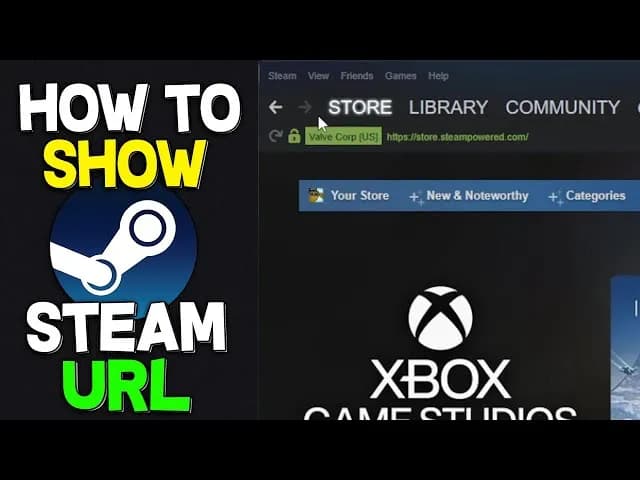Proces autoryzacji jest prosty i wymaga jedynie kilku kroków. Po zalogowaniu się na swoje konto Steam na nowym urządzeniu, wystarczy przejść do ustawień i zaznaczyć odpowiednią opcję. Warto również znać korzyści płynące z autoryzacji oraz najczęstsze problemy, które mogą się pojawić w trakcie tego procesu. Dzięki temu zyskasz pewność, że korzystanie z gier na Steam będzie dla Ciebie przyjemnością.
Kluczowe informacje:- Aby autoryzować komputer, należy zalogować się na swoje konto Steam.
- W ustawieniach Steam wybierz zakładkę "Rodzinne" i zaznacz opcję "Autoryzuj ten komputer".
- Po autoryzacji wyloguj się i zaloguj ponownie, aby upewnić się, że proces przebiegł pomyślnie.
- Autoryzacja umożliwia dzielenie się grami z innymi użytkownikami Steam.
- W przypadku problemów, istnieją konkretne kroki, które można podjąć, aby je rozwiązać.
- Warto być świadomym ograniczeń związanych z autoryzacją, takich jak limity w udostępnianiu gier.
Jak autoryzować komputer Steam, aby uzyskać dostęp do gier
Autoryzacja komputera w Steam to kluczowy krok, który pozwala użytkownikom na korzystanie z gier na różnych urządzeniach. Aby autoryzować komputer, należy wykonać kilka prostych kroków, które umożliwią dostęp do twojej biblioteki gier. Proces ten jest szybki i intuicyjny, a poniżej przedstawiamy szczegółowe instrukcje, jak go przeprowadzić.
Najpierw musisz zalogować się na swoje konto Steam na komputerze, który chcesz autoryzować. Następnie przejdź do ustawień Steam, gdzie znajdziesz zakładkę "Rodzinne". W tej sekcji zaznacz opcję "Autoryzuj ten komputer", aby umożliwić dostęp do gier. Po wykonaniu tych kroków, wyloguj się z konta Steam na tym komputerze i zaloguj ponownie, aby upewnić się, że proces autoryzacji przebiegł pomyślnie.
Krok po kroku: Autoryzacja komputera na Steam
Rozpocznij proces autoryzacji, logując się na swoje konto Steam na wybranym komputerze. Po zalogowaniu się, przejdź do ustawień Steam, klikając na swoje imię w lewym górnym rogu, a następnie wybierz "Ustawienia". W menu, które się otworzy, znajdziesz zakładkę "Rodzinne".
W sekcji "Udostępnianie gier" zaznacz opcję "Autoryzuj ten komputer". To pozwoli na korzystanie z gier na tym urządzeniu. Po dokonaniu tej zmiany, wyloguj się z konta Steam na tym komputerze, a następnie zaloguj się ponownie. W ten sposób upewnisz się, że komputer został poprawnie autoryzowany i możesz cieszyć się dostępem do swojej biblioteki gier.
Jak zalogować się na nowe urządzenie w Steam
Logowanie się na nowe urządzenie w Steam wymaga kilku prostych kroków, które zapewnią bezpieczeństwo Twojego konta. Po pierwsze, uruchom aplikację Steam i kliknij na przycisk "Zaloguj się". Wprowadź swoje dane logowania, czyli nazwę użytkownika i hasło. Warto pamiętać, że Steam może poprosić o dodatkowe informacje w celu potwierdzenia tożsamości, zwłaszcza jeśli logujesz się na nowym urządzeniu.
Jeśli masz włączoną funkcję dwuskładnikowego uwierzytelniania, otrzymasz kod na swój zarejestrowany adres e-mail lub telefon. Wprowadź ten kod, aby zakończyć proces logowania. Gdy już zalogujesz się na nowe urządzenie, będziesz mógł autoryzować komputer, co umożliwi Ci korzystanie z gier na tym urządzeniu.
Korzyści z autoryzacji komputera na Steam
Autoryzacja komputera w Steam przynosi wiele korzyści, szczególnie jeśli chodzi o udostępnianie gier. Dzięki tej funkcji możesz dzielić się swoją biblioteką gier z innymi użytkownikami Steam, co sprawia, że jest to świetne rozwiązanie dla rodzin lub grupy przyjaciół. Udostępnianie gier pozwala na korzystanie z tytułów, które mogą być drogie w zakupie, a dzięki autoryzacji każdy użytkownik będzie miał dostęp do gier na swoim koncie.
Inną istotną korzyścią jest łatwy dostęp do biblioteki gier. Po autoryzacji komputera nie musisz ponownie wprowadzać danych logowania, co oszczędza czas i ułatwia korzystanie z gier. Możesz również grać w gry offline, co jest przydatne, gdy nie masz dostępu do internetu. Dzięki autoryzacji, zyskujesz większą elastyczność w korzystaniu z gier na różnych urządzeniach.
Jakie są zalety dzielenia się grami na Steam?
Jedną z największych zalet dzielenia się grami na Steam jest możliwość korzystania z gier, które posiadają inni użytkownicy. Dzięki funkcji udostępniania gier, możesz grać w tytuły, które nie są na twoim koncie, co znacznie poszerza twoją bibliotekę. Użytkownicy często podkreślają, że to idealne rozwiązanie dla rodzin lub przyjaciół, którzy chcą wspólnie cieszyć się grami bez konieczności ich kupowania. Rodzinne udostępnianie gier pozwala na dzielenie się swoimi ulubionymi tytułami z bliskimi, co czyni wspólne granie jeszcze przyjemniejszym.
Warto również zauważyć, że dzielenie się grami na Steam nie tylko oszczędza pieniądze, ale także umożliwia odkrywanie nowych tytułów. Użytkownicy mogą próbować gier, które wcześniej ich nie interesowały, a dzięki temu mogą znaleźć nowe ulubione tytuły. Dodatkowo, system ten pozwala na korzystanie z gier w trybie offline, co jest przydatne w sytuacjach, gdy nie ma dostępu do internetu.
Jak autoryzacja wpływa na dostęp do biblioteki gier?
Autoryzacja komputera w Steam ma kluczowe znaczenie dla dostępu do biblioteki gier. Po autoryzacji, użytkownicy mogą cieszyć się swoimi grami na nowym urządzeniu bez konieczności ponownego logowania się lub wprowadzania danych. Przykładowo, jeśli masz na swoim koncie gry takie jak "Counter-Strike: Global Offensive" czy "Dota 2", po autoryzacji możesz natychmiast zacząć grać. Użytkownicy podkreślają, że ta funkcja znacznie ułatwia korzystanie z gier, zwłaszcza gdy przechodzą na nowe urządzenie lub chcą grać na komputerze znajomego.
Oprócz tego, autoryzacja zapewnia, że wszystkie postępy w grach są synchronizowane z twoim kontem. To oznacza, że możesz kontynuować grę tam, gdzie przerwałeś, niezależnie od urządzenia, na którym grasz. Dzięki temu, autoryzacja komputera nie tylko zwiększa wygodę, ale także poprawia doświadczenie gracza, umożliwiając płynne przechodzenie między różnymi platformami.Czytaj więcej: Jak grać w gry ze Steam na telefonie bez komputera? Proste sposoby
Problemy z autoryzacją komputera na Steam i ich rozwiązania

Podczas autoryzacji komputera w Steam użytkownicy mogą napotkać różne problemy, które mogą utrudnić dostęp do gier. Często występującym problemem jest niewłaściwe wprowadzenie danych logowania, co prowadzi do błędów autoryzacji. Innym częstym przypadkiem jest sytuacja, gdy komputer nie jest poprawnie rozpoznawany przez system Steam, co może być spowodowane brakiem aktualizacji lub problemami z połączeniem internetowym. Użytkownicy powinni upewnić się, że ich oprogramowanie jest aktualne oraz że mają stabilne połączenie z internetem przed przystąpieniem do autoryzacji.
W przypadku wystąpienia problemów, warto skorzystać z opcji pomocy dostępnych na stronie Steam. Możesz również spróbować ponownie uruchomić komputer oraz aplikację Steam, co często rozwiązuje wiele problemów technicznych. Warto również zwrócić uwagę na ustawienia zapory sieciowej i oprogramowania antywirusowego, które mogą blokować dostęp do serwerów Steam. Użytkownicy powinni być świadomi, że niektóre problemy mogą wynikać z ograniczeń nałożonych przez Steam, takich jak liczba autoryzowanych komputerów.
Najczęstsze błędy podczas autoryzacji i jak je naprawić
Podczas procesu autoryzacji użytkownicy mogą napotkać różne błędy, które mogą uniemożliwić korzystanie z gier. Jednym z najczęstszych błędów jest komunikat o "nieprawidłowych danych logowania". W takim przypadku warto upewnić się, że wprowadzone dane są poprawne i że nie ma problemu z kontem. Inny powszechny problem to brak opcji "Autoryzuj ten komputer" w ustawieniach Steam, co może być spowodowane brakiem połączenia internetowego lub problemem z aktualizacją aplikacji. W takim przypadku zaleca się sprawdzenie połączenia i ponowne uruchomienie aplikacji.
W przypadku błędów związanych z rozpoznawaniem komputera, użytkownicy powinni spróbować wylogować się z konta i zalogować ponownie, co często rozwiązuje problem. Jeśli autoryzacja nadal nie działa, warto skontaktować się z pomocą techniczną Steam, aby uzyskać dalsze wskazówki i rozwiązania. Regularne aktualizowanie aplikacji Steam oraz systemu operacyjnego również może pomóc w uniknięciu wielu problemów związanych z autoryzacją.Co zrobić, gdy komputer nie chce się autoryzować?
Jeśli napotykasz problemy z autoryzacją komputera w Steam, istnieje kilka kroków, które możesz podjąć, aby rozwiązać te trudności. Po pierwsze, upewnij się, że zalogowałeś się na swoje konto Steam na komputerze, który chcesz autoryzować. Często problemy z autoryzacją mogą wynikać z niewłaściwego wprowadzenia danych logowania. Jeśli problem nadal występuje, spróbuj wylogować się i zalogować ponownie, aby zresetować sesję.
Innym krokiem jest sprawdzenie ustawień zapory sieciowej i oprogramowania antywirusowego, które mogą blokować dostęp do serwerów Steam. Czasami konieczne jest także zaktualizowanie aplikacji Steam do najnowszej wersji, aby uniknąć problemów technicznych. Jeśli po wykonaniu tych kroków komputer nadal nie chce się autoryzować, warto skontaktować się z pomocą techniczną Steam, aby uzyskać dalsze wskazówki.
Ograniczenia autoryzacji komputera w Steam
Autoryzacja komputera w Steam wiąże się z pewnymi ograniczeniami, które warto znać przed rozpoczęciem procesu. Po pierwsze, Steam pozwala na autoryzację maksymalnie pięciu komputerów na jednym koncie. To oznacza, że jeśli próbujesz dodać nowy komputer, będziesz musiał usunąć jedną z już autoryzowanych maszyn, aby zrobić miejsce dla nowej. Ograniczenie to ma na celu zapobieganie nadużyciom i zapewnienie, że grający korzystają z autoryzacji w sposób odpowiedzialny.
Innym ograniczeniem jest fakt, że po autoryzacji komputera użytkownicy mogą napotkać problemy z dostępem do gier, jeśli komputer zostanie wyłączony lub odłączony od internetu przez dłuższy czas. W takich sytuacjach dostęp do gier może być ograniczony, co może być frustrujące dla graczy. Dlatego ważne jest, aby być świadomym tych ograniczeń i planować korzystanie z gier z wyprzedzeniem, aby uniknąć nieprzyjemnych niespodzianek.
Jak wykorzystać autoryzację Steam do optymalizacji gier online
Autoryzacja komputera w Steam to nie tylko sposób na dostęp do gier, ale również kluczowy element optymalizacji doświadczeń związanych z grami online. Warto rozważyć strategię zarządzania autoryzacją w kontekście różnych urządzeń, na których planujesz grać. Na przykład, jeśli często zmieniasz komputery lub korzystasz z laptopa w różnych lokalizacjach, możesz ustawić autoryzację w taki sposób, aby zminimalizować czas potrzebny na przełączanie się między urządzeniami. Dobrze zaplanowana autoryzacja pozwala na szybkie i bezproblemowe przejście do gry bez zbędnych opóźnień.
W przyszłości Steam może wprowadzić jeszcze bardziej zaawansowane funkcje, takie jak automatyczne zarządzanie autoryzacją na podstawie lokalizacji lub preferencji użytkownika. Użytkownicy mogą również korzystać z aplikacji mobilnych, aby zarządzać swoimi autoryzacjami w czasie rzeczywistym, co może zwiększyć wygodę i elastyczność. Obserwowanie tych trendów i dostosowywanie strategii autoryzacji do zmieniających się potrzeb może znacząco poprawić twoje doświadczenie w grach online.